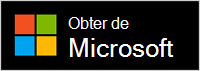Calibrar a apresentação do HDR com a aplicação Calibragem HDR do Windows
Calibrar o seu ecrã HDR (de alto alcance dinâmico) para uma melhor experiência com conteúdoS HDR no seu Windows 11 PC. A aplicação Calibragem de HDR do Windows ajuda-o a melhorar a precisão e consistência das cores. Também lhe permite personalizar a forma como as cores vívidas serão apresentadas para os conteúdos HDR e SDR (intervalo dinâmico padrão) quando o HDR é ativado.
Pode transferir a aplicação Calibragem de HDR do Windows a partir da Microsoft Store.
A aplicação Calibragem de HDR do Windows tem três padrões de teste recomendados pelo HDR Gaming Interest Group (HGIG) para uma melhor experiência de jogos de HDR. Estes três testes determinam:
-
Os detalhes mais escuros visíveis que pode ver.
-
Os detalhes mais claros visíveis.
-
A luminosidade máxima para o seu ecrã.
Nota: Se tiver um ecrã incorporado que possa reproduzir vídeo HDR em fluxo, mas que não suporta jogos e aplicações de HDR, utilize Calibragem de visualização para vídeo HDR que se encontra em Definições > > Display > HDR. Para verificar se o seu ecrã suporta jogos e aplicações de HDR, em Funcionalidades de visualização no ecrã de definições de HDR, veja se o ecrã selecionado diz Utilizar HDR é Suportado ou Não suportado. Para mais informações, consulte Calibrar a apresentação incorporada de conteúdos HDR no Windows.
Requisitos
Eis os requisitos para utilizar a aplicação Calibragem de HDR do Windows:
-
Sistema operativo Windows: Windows 11
-
Ecrã: Um ecrã com capacidade para HDR (ecrã incorporado ou externo)
-
HDR: Ligado
Para ligar o HDR, selecione o botão Iniciar e, em seguida, selecione Definições> Sistema > Ecrã > Utilizar HDR. -
Modo da aplicação: a aplicação tem de estar em execução em ecrã inteiro
-
Gráficos: uma GPU mais nova (necessária para que a saturação da cor funcione corretamente)
-
AMD
-
AMD RX 400 Series ou posterior
-
Processadores AMD Ryzen com Gráficos Radeon
-
-
Intel
-
Integrado: Intel da 11.ª geração (Lago de Gelo) ou posterior
-
Discrete: Intel DG1 ou posterior
-
-
NVIDIA: NVIDIA GTX 10xx ou posterior (Pascal+)
-
-
Controlador de visualização: WDDDM 2.7 ou posterior
Para obter os controldores mais recentes da sua GPU, procure atualizações do Windows ou visite o site do fabricante da sua GPU. Para procurar atualizações do Windows, selecione Iniciar > Definições > Windows Update e, em seguida, selecione Procurar atualizações.
Utilizar a aplicação Calibragem HDR do Windows
-
Após instalar a aplicação, selecione o botão Iniciar e, em seguida, selecione Todas as aplicações > calibragem HDR do Windows.
Se tiver múltiplos ecrãs, certifique-se de que a aplicação de Calibragem HDR está no ecrã com capacidade para HDR. -
Enquanto calibra o ecrã com os três padrões de teste (consulte acima), arraste o controlo de deslize até que o padrão de teste já não esteja visível em cada ecrã.
-
Ao personalizar o nível de saturação da cor dos conteúdos SDR e HDR, arraste o controlo de deslize para ajustar a saturação do nível de saturação menos saturado (predefinição, à esquerda) para um nível mais saturado (direita).
A alteração da saturação da cor pode ser subtil e depende das características de apresentação.
Nota: Em alguns idiomas, verá uma referência a uma linha vertical. Este texto aparece no ecrã principal da aplicação e no ecrã Saturação da Cor. No entanto, a linha vertical não aparecerá na aplicação. Estamos a trabalhar para atualizar o texto.
Mais algumas coisas...
Eis mais algumas notas e outras coisas que o ajudam a obter os melhores resultados a partir da apresentação com HDR e da aplicação Calibragem de HDR do Windows.
-
Normalmente, os ecrãs certificados para HDR funcionam muito bem sem calibragem adicional. No entanto, deve considerar utilizar a aplicação Calibragem de HDR do Windows no seu ecrã HDR. Para saber mais sobre os diferentes programas de certificação de apresentação de HDR e do Windows, consulte Requisitos de visualização de vídeo HDR no Windows.
-
A aplicação Calibragem de HDR do Windows poderá não funcionar como esperado se a apresentação do HDR tiver efeitos de pós-processamento ativados por predefinição. Poderá desligá-los ao utilizar o menu de apresentação no ecrã e os botões no ecrã.
-
Utilize a aplicação nas mesmas condições de iluminação que utiliza normalmente para a apresentação de HDR.
-
Repare no quão vívidas são apresentadas as cores ao calibrar o ecrã. Se aumentar demasiado, o conteúdo de HDR apresentado poderá parecer não natural e estar saturado.
-
As imagens Antes e Depois podem parecer semelhantes dependendo do seu ecrã.
-
Se quiser eliminar um perfil a cores criado através da aplicação Calibragem de HDR do Windows, pode fazê-lo através da Gestão de Cores no Painel de Controlo. Selecione o botão Iniciar, escreva gestão de cores e, em seguida, selecione-o na lista de resultados. Em Gestão de Cores, selecione o separador Todos os Perfis , selecione o perfil de cor que pretende eliminar e, em seguida, selecione Remover.
-
Execute esta aplicação sempre que alterar a configuração do ecrã (por exemplo, adicione um novo ecrã ou substitua um existente).